Хотя это правда, что Apple Music и iPod были разработаны Apple, это не значит, что передавать музыку легко. Для этого вам понадобится использовать iTunes, но, к сожалению, не все пользователи имеют доступ к программе iTunes.
По этой причине очень важно иметь представление о как перенести музыку с iPod на компьютер без iTunes. В конце концов, вы можете оказаться в ситуации, когда вы не сможете использовать iTunes. Когда это произойдет, вам наверняка придется бороться, если вы не знаете, как идти на компромисс.
Это руководство покажет вам, как передавать музыку с iPod на компьютер без iTunes, и немного расскажет о платформе Apple Music.
Содержание статьи Часть 1. Часто задаваемые вопросы о переносе музыки с iPod на компьютерЧасть 2. Как перенести музыку со старого iPod на компьютер без iTunes?Часть 3. Как перенести музыку с iPod на компьютер без iTunes с помощью Dropbox?Часть 4. Резюме
iPod, также известный как iPod Touch, по-прежнему может оставаться любимым музыкальным проигрывателем для многих любителей Apple, поскольку он дает нам самые лучшие впечатления от музыки. Хотя iPod в основном используются для прослушивания наших любимых песен, если вы не купите iPod с объемом памяти 256 ГБ, ваш iPod легко наполнится огромной музыкальной библиотекой. Затем вам нужно перенести музыку с iPod на компьютер, чтобы освободить место.
Да, вы можете перенести музыку с iPod на компьютер. Однако имейте в виду, что программное обеспечение Apple iTunes предназначено для предотвращения прямой передачи музыки с iPod на компьютер во избежание несанкционированного копирования.
А также помните, что перенос музыки с iPod на компьютер с помощью iTunes не всегда работает, поскольку этот метод может не работать для музыки, купленной в iTunes, если она защищена системой управления цифровыми правами (DRM). Кроме того, законность переноса музыки с iPod на компьютер может зависеть от законов о правах собственности и авторских правах в вашем регионе, поэтому убедитесь, что у вас есть право копировать музыку.
Есть разные способы переноса музыки с iPod на компьютер. Один - с помощью iTunes, а второй - с использованием стороннего программного обеспечения, как я уже сказал. Поскольку наша цель - научиться передавать музыку с iPod на компьютер бесплатно без iTunes, мы воспользуемся инструментом.
FoneDog телефонный перевод это инструмент, способный передача между разными устройствами. Некоторые из устройств, которые, как мне известно, работают с этим программным обеспечением, включают устройства Android, устройства iOS и компьютеры, такие как Mac и ПК с Windows. Так что технически это программное обеспечение - идеальный инструмент для работы. Ниже приведены некоторые особенности этого программного обеспечения:
Помимо этих функций, FoneDog Phone Transfer также довольно прост в использовании, так что это еще одна причина использовать этот инструмент. И для этого мы продолжим шаги по использованию этого программного обеспечения.
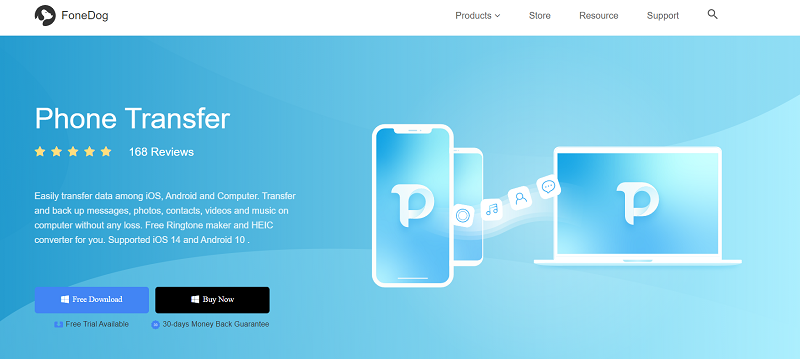
Теперь, когда у вас есть общее представление о том, что делает это программное обеспечение, давайте продолжим изучение того, как передавать музыку с iPod на компьютер в Windows 10 без iTunes:
Хотя изложенное выше является простым, у нас все же есть некоторые детали, которые могут помочь вам в этом.
Чтобы перенести музыку с iPod на компьютер без iTunes, сначала необходимо загрузить FoneDog Phone Transfer, нажмите кнопку безопасная ссылка чтобы попробовать его бесплатно прямо сейчас или просто зайдите на официальный сайт, чтобы загрузить его.
Убедитесь, что на вашем компьютере установлена программа FoneDog Phone Transfer. Убедившись в этом, откройте программное обеспечение и подключите iPod к компьютеру с помощью кабеля USB. Программа должна автоматически распознать устройство и отобразить информацию об iPod.
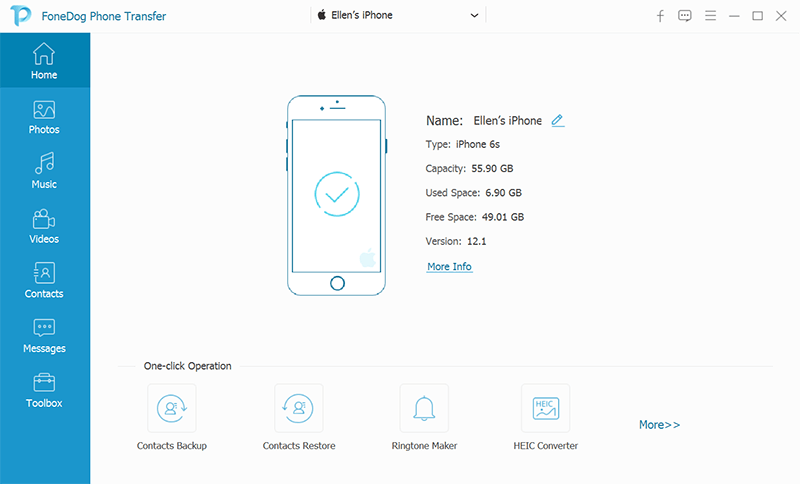
В крайней левой части окна будет боковая панель с различными типами файлов. Просто выберите Музыка в соответствии с нашей основной целью. После этого справа вы увидите список файлов. У вас должна быть возможность предварительно просмотреть определенные файлы.
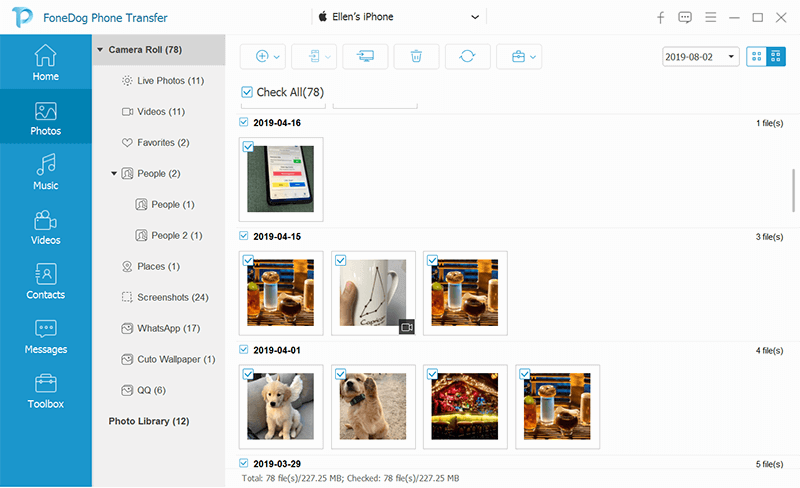
Последний шаг - выбрать музыкальные файлы, которые вы хотите передать. После этого нажмите кнопку «Экспорт на ПК» на верхней панели. Это запустит процесс, поэтому вам просто нужно дождаться его завершения.
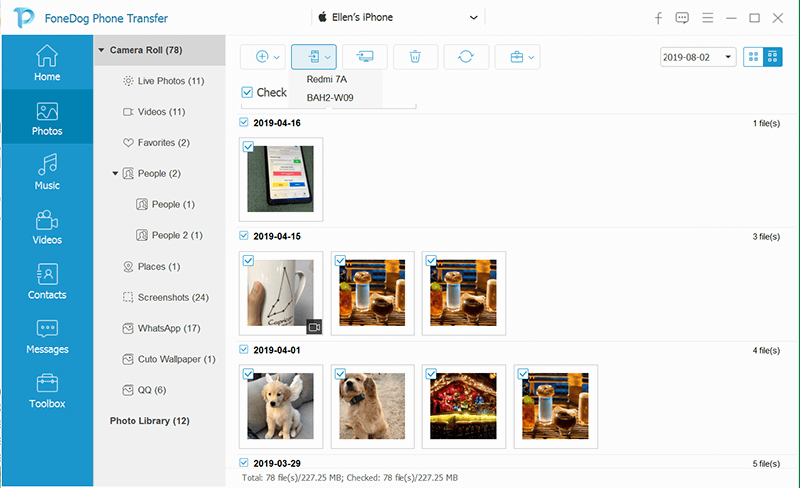
Это все шаги, которые необходимо выполнить, чтобы перенести музыкальные файлы с iPod на компьютер. Как было сказано ранее, это также применимо к другим устройствам.
Помимо использования профессионального инструмента FoneDog Phone Transfer для передачи музыки с iPod на компьютер, вы также можете использовать облачный диск для передачи музыки с iPod на компьютер без iTunes. Здесь мы возьмем Dropbox в качестве примера. Обязательно загрузите и установите Dropbox как на iPod, так и на компьютер.
Шаг 1. Откройте Dropbox на своем iPod и войдите в свою учетную запись. Если у вас нет учетной записи Dropbox, нажмите «У меня нет учетной записи», чтобы создать новую.
Шаг 2. Перенесите музыку с iPod в Dropbox.
Шаг 3. Откройте Dropbox на своем компьютере, войдите в систему под той же учетной записью, найдите папку Dropbox и загрузите нужную музыку для передачи.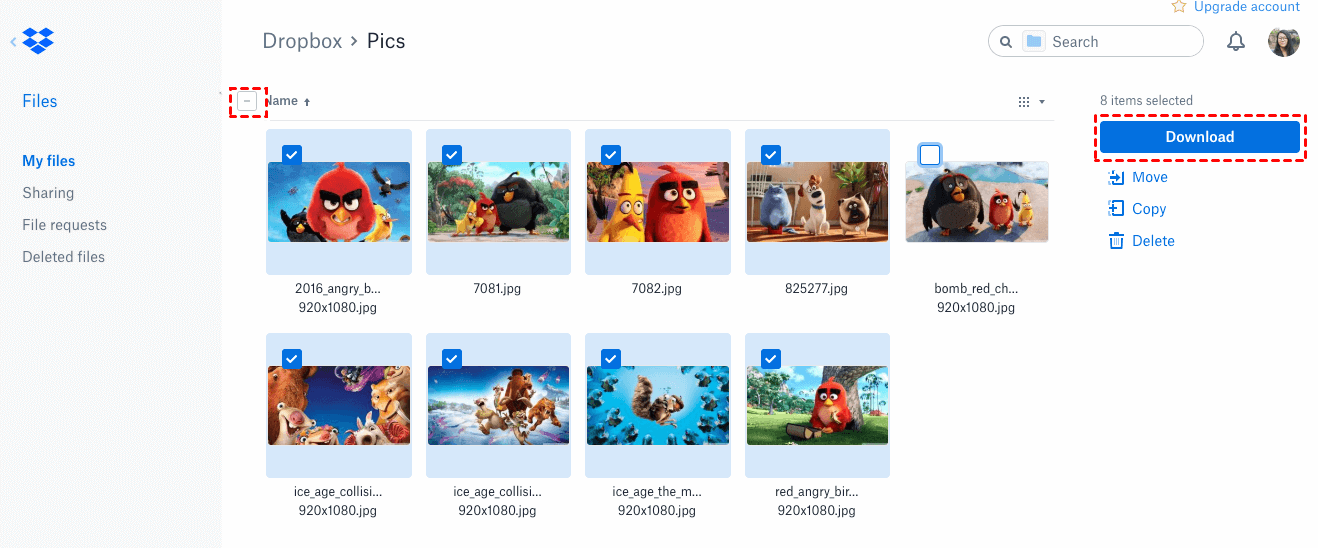
С помощью этого руководства вы узнали как перенести музыку с iPod на компьютер без iTunes. Это пригодится, когда придет время, когда вы не сможете использовать iTunes. Ведь Apple уже давно перестала пользоваться программой iTunes.
Если вы хотите получить Apple Music и слушать их без самого приложения, вы также можете попробовать TuneSolo Конвертер Apple Music. Музыку Apple можно бесплатно загружать без защиты DRM на очень высокой скорости. Это легко преобразовать песни в формат MP3 и импортируйте их на устройства, которые вы использовали для прослушивания в автономном режиме. Не стесняйтесь нажать кнопку «Загрузить» ниже.
Более того, с помощью инструмента, который Мы представили вам сегодня, вы сможете решить другие проблемы, требующие передачи файлов. Надеюсь, это будет применимо даже в будущем.
Главная
Конвертер Apple Music
Как перенести музыку с iPod на компьютер без iTunes
Комментарии(0)
Ответить
1. Ваше имя
2.Ваша электронная почта
3.Ваш отзыв
Copyright © 2025 TuneSolo Software Inc. Все права защищены.
Оставить комментарий
1. Ваше имя
2.Ваша электронная почта
3.Ваш отзыв
Отправить